絶対参照とは?数式のコピーと絶対参照(複合参照、相対参照)

Excelで計算をする時は、一番上または一番左に入力した数式をコピーするのが基本。
通常は、そのままコピーすればそれでOKなのですが、
時には変な結果になってしまうことがあります。
その時に利用するのが「絶対参照」!
順にご案内していきましょう。
絶対参照を使わないで数式を入力するとどうなる?
今回は、下の表を使って構成比を求める数式で確認していきます。
りんごの合計が全体の何%を占めるのか、を求めるには
りんごの合計(B6)÷合計の合計(E6) ですね。
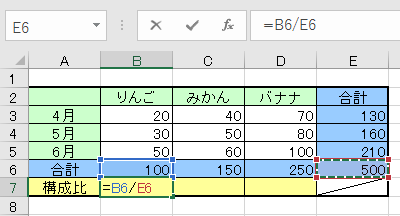
この数式を入力して確定すると、このB7のセルは正しく計算してくれます。
そのまま数式をコピーした結果
ところが、B7のセルの数式をそのまま横方向へコピーすると…
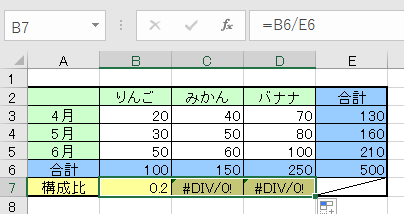
このようにエラー表示になってしまうのです。
エラーになった理由
エラーになった理由は、エラーになっているセル:C6をクリックして、
数式バーを確認するとわかります。
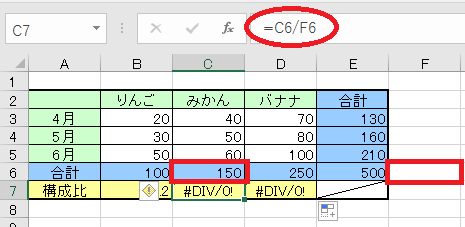
このように、C7にはいっている数式は =C6/F6
数式を右にコピーすると、その計算対象も右にずれる(=相対参照)ため、
このような結果になるのです。
今回は、割る対象はE6からずれてほしくないので、そこを固定する必要があります。
数式をコピーしても計算するセルが動かないように固定する、
いつも同じセルを参照するように指定する方式を「絶対参照」といいます。
絶対参照を使った数式
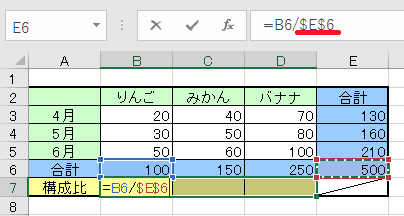
$E$6 のように、$がついた状態が「絶対参照」です。
この状態にして数式をコピーすると、下図のように正しい数式がはいります。
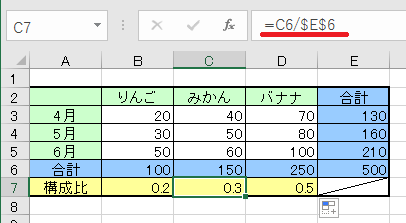
ためしにC7のセルを確認してみると、 =C6/$E$6 になっていることがわかりますね。
絶対参照にするには?
では、どのようにして絶対参照にするのでしょうか?
方法1:キーボードから直接 $ を入力する方法
ただ、面倒だし、あまりおすすめではありません。
方法2:数式バーの E6 部分をクリック→キーボードの【F4】を押す方法
修正したあと、エンターで確定してください。
方法3:数式を入力する際、はじめから絶対参照にしたいセルをクリックした時点で【F4】を押す方法
わたしはこれがオススメ。
数式を最初から入力することにはなりますが、一番スムーズです。
ワンポイント! F4を押すと…
【F4】を繰り返し押すと、
$E$6 → E$6 → $E6 → E6 と順に変わります。
- $E$6 (絶対参照)列も行も固定
- E$6 (複合参照)行だけ固定
- $E6 (複合参照)列だけ固定
- E6 (相対参照)通常の状態
数式によって使いわかることができると、初心者卒業!ですね。
最新記事 by 坂本 実千代 (全て見る)
- 【PC初心者】簡単な方法で起動時間をスピードアップできるWindows基本技 - 2021/06/09
- 【パワポの初心者でも簡単マスター】基本~スライドショー実行まで - 2021/05/29
- 新生EdgeはGoogleChrome派にこそオススメ?!エッジとクローム徹底比較&「コレクション機能」の使い方も詳しく解説 - 2020/09/01
- Excel日付関数を極めよう!DATEDIF&TOFAY - 2020/07/03
- デスクトップの背景画像を表示しないようにする方法 - 2017/09/02
コメント
この記事へのトラックバックはありません。
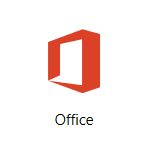


この記事へのコメントはありません。